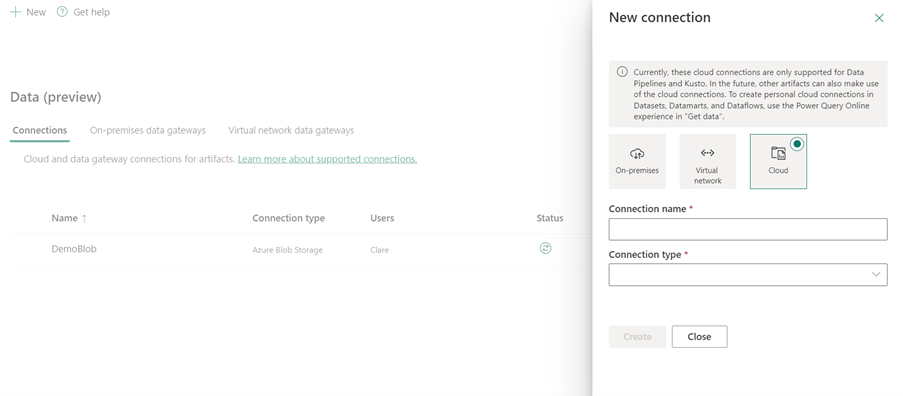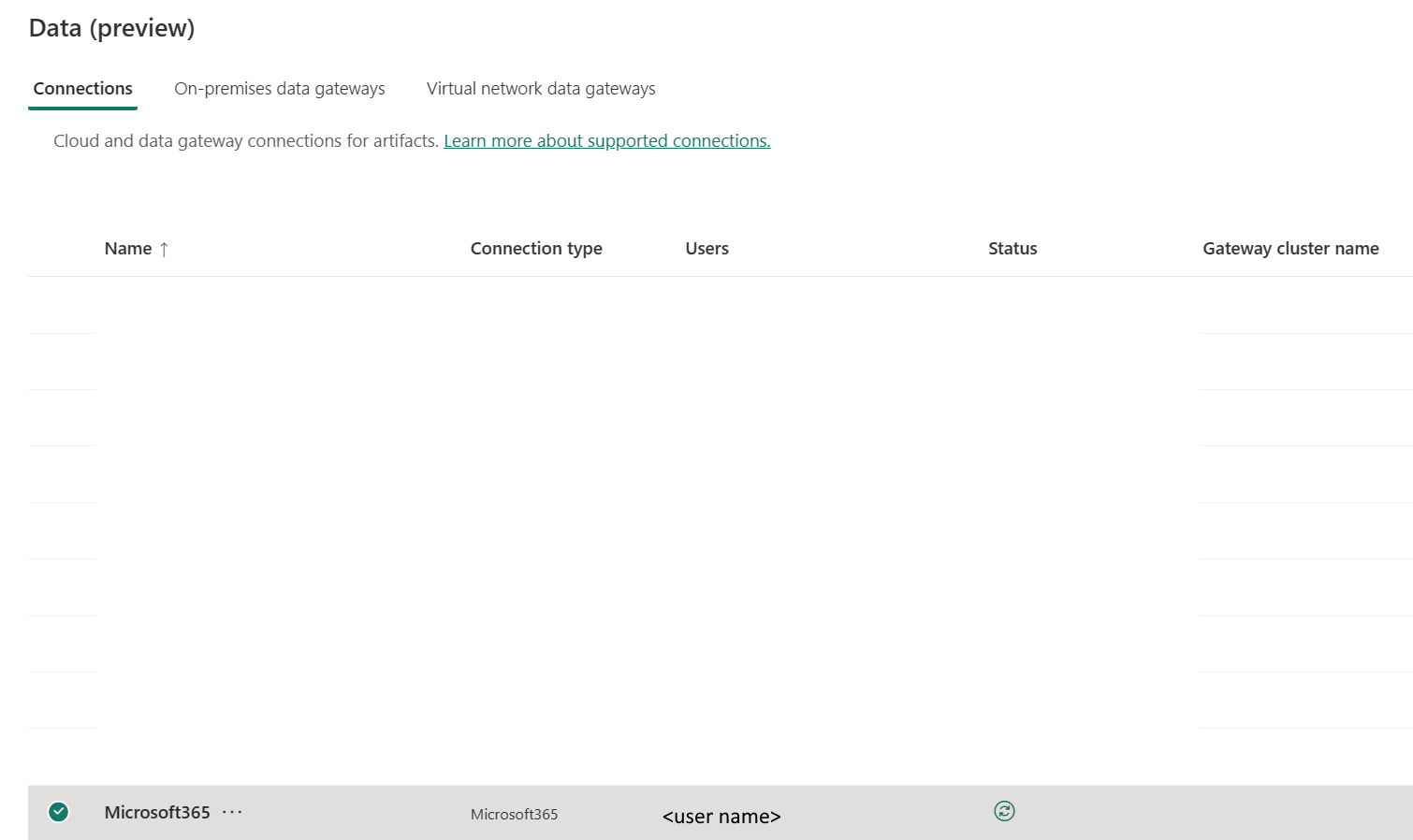Erstellen einer Microsoft 365-Verbindung
In diesem Artikel werden die Schritte zum Erstellen einer Microsoft 365-Verbindung beschrieben.
Unterstützte Authentifizierungstypen
Dieser Microsoft 365-Connector unterstützt die folgenden Authentifizierungsarten für Kopien bzw. Dataflow Gen2.
| Authentication type | Kopieren | Dataflow Gen2 |
|---|---|---|
| Dienstprinzipal | √ | – |
Einrichten der Verbindung in Dataflow Gen2
Der Microsoft 365-Connector wird in Dataflow der 2. Generation derzeit nicht unterstützt.
Einrichten der Verbindung in einer Datenpipeline
Herstellen einer Verbindung in einer Datenpipeline:
Wählen Sie in der Kopfzeile des Datenintegrationsdiensts die Option Einstellungen
 >Verbindungen und Gateways verwalten aus.
>Verbindungen und Gateways verwalten aus.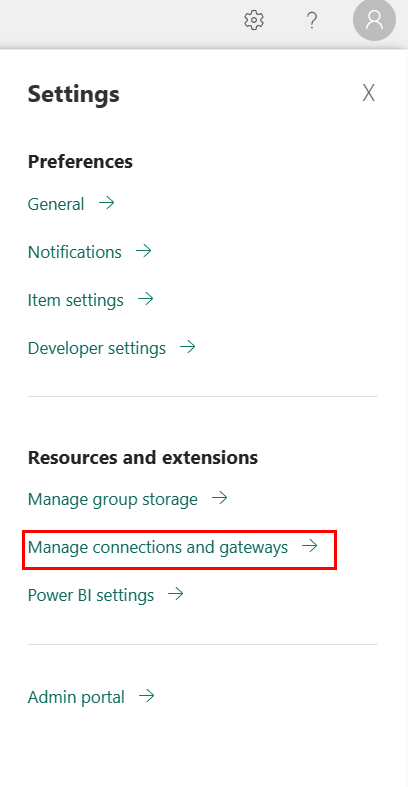
Wählen Sie oben im Menüband Neu aus, um eine neue Datenquelle hinzuzufügen.
Der Bereich Neue Verbindung wird links auf der Seite angezeigt.
Einrichten der Verbindung
Schritt 1: Geben Sie den neuen Verbindungsnamen, Typ an.
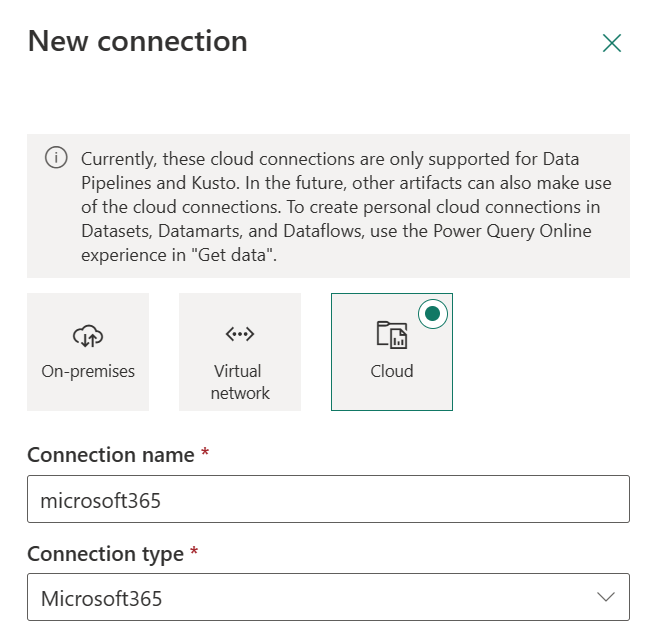
Wählen Sie im Bereich Neue Verbindung die Option Cloud aus, und geben Sie dann die folgenden Felder an:
- Verbindungsname: Geben Sie einen Namen für Ihre Verbindung an.
- Verbindungstyp: Wählen Sie Microsoft 365 für Ihren Verbindungstyp aus.
Schritt 2: Wählen Sie Ihre Authentifizierung aus und legen Sie sie fest.
Wählen Sie unter Authentifizierungsmethode Ihre Authentifizierung aus der Dropdownliste aus, und schließen Sie die entsprechende Konfiguration ab. Dieser Microsoft 365-Connector unterstützt die folgenden Authentifizierungstypen.
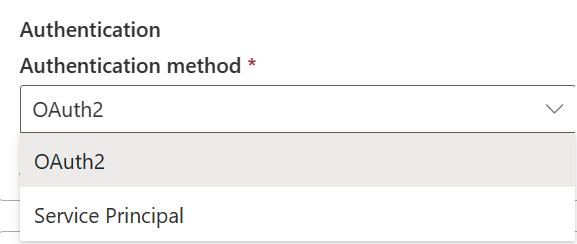
Dienstprinzipalauthentifizierung
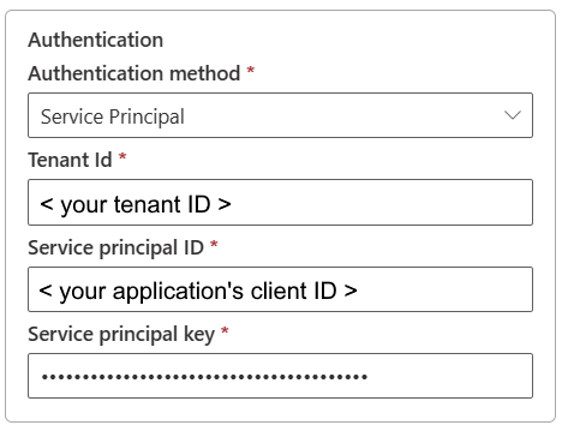
- Mandanten-ID: Die Mandanten-ID des Dienstprinzipals. Geben Sie die Mandanteninformationen Ihrer Microsoft Entra-Webanwendung an.
- Dienstprinzipal-ID: Geben Sie die Client-ID der Anwendung an.
- Dienstprinzipalschlüssel: Geben Sie den Schlüssel der Anwendung an.
Schritt 3: Geben Sie die Datenschutzebene an, die Sie anwenden möchten.
Wählen Sie auf der Registerkarte Allgemein in der Dropdownliste Datenschutzebene die Datenschutzebene aus, die Sie anwenden möchten. Es werden drei Datenschutzebenen unterstützt. Weitere Informationen finden Sie unter „Datenschutzebenen“.
Schritt 4: Erstellen Sie Ihre Verbindung.
Klicken Sie auf Erstellen. Wenn alle Anmeldeinformationen korrekt sind, wird Ihre Erstellung erfolgreich getestet und gespeichert. Wenn dies nicht der Fall ist, tritt bei der Erstellung ein Fehler auf.
Tabellenzusammenfassung
Die Connectoreigenschaften in der folgenden Tabelle werden in der Pipelinekopie unterstützt:
| Name | BESCHREIBUNG | Erforderlich | Eigenschaft | Kopieren |
|---|---|---|---|---|
| Verbindungsname | Ein Name für Ihre Verbindung. | Ja | ✓ | |
| Verbindungstyp | Wählen Sie Microsoft-365 für Ihren Verbindungstyp aus. | Ja | ✓ | |
| Authentifizierung | Wechseln Sie zu Authentifizierung. | Ja | Wechseln Sie zu Authentifizierung. |
Authentifizierung
Die folgende Tabelle enthält die unterstützten Eigenschaften des Authentifizierungstyps.
| Name | BESCHREIBUNG | Erforderlich | Eigenschaft | Kopieren |
|---|---|---|---|---|
| Dienstprinzipal | ✓ | |||
| - Mandanten-ID | Ihre Mandanten-ID des Dienstprinzipals. Geben Sie die Mandanteninformationen Ihrer Microsoft Entra-Webanwendung an. | Ja | ||
| - Dienstprinzipal-ID | Geben Sie die Client-ID der Anwendung an. | Ja | ||
| - Dienstprinzipalschlüssel | Geben Sie den Schlüssel der Anwendung an. | Ja |